
APEX Legends(PC版)の推奨スペックと快適にプレイできるおすすめゲーミングPCについて詳しく解説していきます。
APEX(エーペックス)は日本でもトップクラスの人気を誇るFPSゲームで、PC版のほかにもPS版やスイッチ版がリリースされており、すべてのプレイヤーは一緒にプレイすることができます。
この記事ではデスクトップゲーミングPCを紹介しています。
> APEX Legends(PC版)のおすすめノートパソコンはこちら
APEX Legends(PC版)の推奨スペック/最低スペック
| 推奨動作環境 | 必要動作環境 | |
|---|---|---|
| OS | Windows 7 64bit | Windows 7 64bit |
| CPU | Intel Core i5 3570T | Intel Core i3 3.8GHz AMD FX 4350 4.2GHz |
| グラフィックボード | NVIDIA GeForce GTX970 AMD Radeon R9 290 | NVIDIA GeForce GT640 Radeon HD 7730 |
| メモリ | 8GB | 6GB |
| ストレージ | 22GB | 22GB |
参考元:APEX Legends公式
APEX Legendsの公式サイトで発表されている必要動作環境、推奨動作環境です。
APEX Legendsは必要スペックが高く、エントリークラスのゲーミングPCでは設定を落としてようやく60fpsが維持できるほどです。
最高設定で快適にプレイするには144fpsを維持する必要があり、これにはミドルスペック以上のゲーミングPCでなければ難しいです。
APEX Legendsには144fpsでフレームレート制限がかかっているので、通常240fpsは出せません。
このフレームレート制限はOriginでの設定変更により解除可能です。
フレームレート制限を解除する設定方法
- Originを起動し、ゲームライブラリを開く
- APEX Legendsのゲームバナー上で右クリックをし、ゲームのプロパティを開く
- 詳細な起動オプションタブをクリックする
- コマンドラインの引数に「+fps_max unlimited」と入力し、保存する
APEX Legendsのフレームレートは標準状態で144fpsに制限がかかっているので、144fps以上出ません。
この設定によりAPEX Legendsのフレームレート制限を解除することができます。
上の手順ではフレームレートを全く制限しない状態に設定しましたが、「unlimited」の箇所を「240」とすれば240fpsで制限がかかります。
このように数字を変えることで自由な数字で制限をかけることができます。
フレートレートを上げる設定方法
APEX Legendsは必要スペックが高いため、低画質設定でフレームレートを可能な限り上げてプレイするのがおすすめです。
APEX Legendsの設定を下げる方法は以下の通りです。
- APEXゲーム内設定を変更する
- プラットフォームの設定を変更する
- NVIDIAの設定を変更する
以上3つの設定を変更することで、APEXの動作を軽くすることができます。
APEX Legendsはグラフィックの綺麗さより、動作を軽くしフレームレートを高めた方がプレイ快適性が上がります。
ゲーム内設定の変更
- APEX Legendsを起動し設定を開く
- ビデオ項目にあるすべての項目を「低い」または「無効」に切り替える
プラットフォーム(Origin)の設定変更
- Originのクライアントを起動する
- Origin in-Gameから「Origin in-Gameを有効にする」をオフに切り替える
NVIDIAの設定変更
- デスクトップ上で右クリックし、メニューから「NVIDIAコントロールパネル」を開く
- アンチエイリアシングをすべてオフにする
- バーチャル リアリティ レンダリング前フレーム数を1に変更する
- 垂直同期をオフにする
- 異方性フィルタリングをオフにする
APEX Legends(PC版)に必要なもの
PC版APEXに必要なもの
- PC本体
- マウス
- キーボード
- モニター
- インターネット回線
- ゲームソフトは無料
マウスやキーボードはPC本体のモデルによって付属している場合があります。
モニターはテレビでも代用できますが、高いリフレッシュレートでプレイする場合は「144Hz 1ms対応のゲーミングモニター」がおすすめです。
インターネットは有線接続がおすすめで、ご家庭で1GB以上の光回線を使っているなら問題はありません。
関連記事 ゲーミングPCの有線接続 - 届かないときの対処法
APEX(PC版)のおすすめコントローラー
APEX(PC版)ではXBOXコントローラーが最もおすすめです。
XBOXコントローラーはWindows純正品のため設定がしやすく、耐久性が高いので何年も使えます。
社外品に比べて価格が高いのが難点ですが、壊れにくいことを考えるとコスパが良いです。
ゲーミングPCにBluetoothが搭載されていればワイヤレス接続が可能です。
PC本体にBluetooth機能がない場合は、アダプタをUSBポートに接続すればワイヤレスで利用できます。
ワイヤレスで使用するにはコントローラーに電池を入れる必要がありますが、このような充電式バッテリーがあると便利です。
APEX LegendsのおすすめゲーミングPC
NEXTGEAR JG-A7G7S(白)|マウスコンピューター
NEXTGEAR JG-A7G7S(ホワイトカラーモデル)【マウスコンピューター】

| OS | Windows 11 Home |
| CPU | AMD Ryzen 7 7700 |
| GPU | GeForce RTX 4070 SUPER |
| メモリ | 32GB |
| 容量 | 1TB NVMe SSD |
| 価格(税込) | ¥269,800 2025年12月16日(火)時点 |
分割金利無料(最大36回) シークレットモデル
G-Tune DG-I7G7S(白)|マウスコンピューター
G-Tune DG-I7G7S(ホワイトカラーモデル)【マウスコンピューター】

| OS | Windows 11 Home |
| CPU | Core i7-14700F |
| GPU | GeForce RTX 4070 SUPER |
| メモリ | 32GB |
| 容量 | 1TB NVMe SSD |
| 価格(税込) | ¥307,500 2025年12月16日(火)時点 |
分割金利無料(最大36回) 納期が早い
APEX Legends(PC版)のダウンロード方法
APEX Legends(PC版)はOriginで無料ダウンロードできます。
> APEX Legends(PC版)無料ダウンロードページはこちら(外部リンク)
ダウンロードは登録なしで行えますが、APEXをプレイするためにOriginへの登録が必要なので、ダウンロード&インストール中の待ち時間を利用して登録しておきましょう。
> Origin(EA)のアカウント登録はこちら(外部リンク)
PC版のAPEXを実際にインストールしながらダウンロード方法を解説していきます。
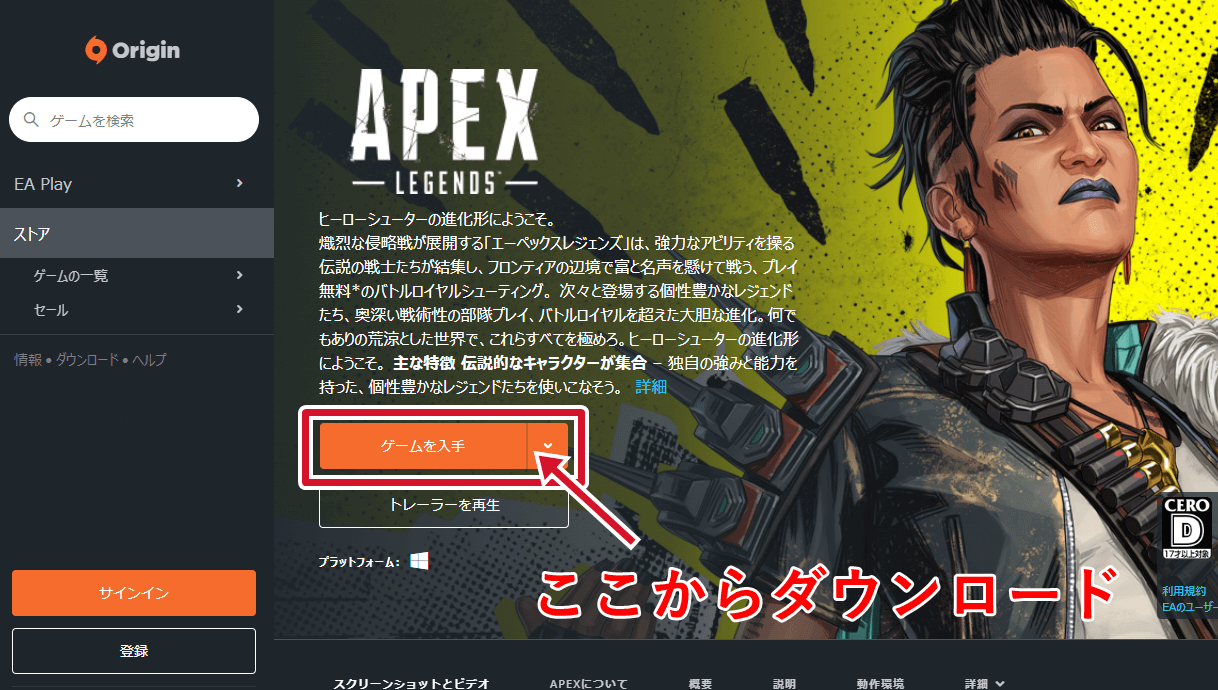
上のリンク先から「ゲームを入手」をクリックします。
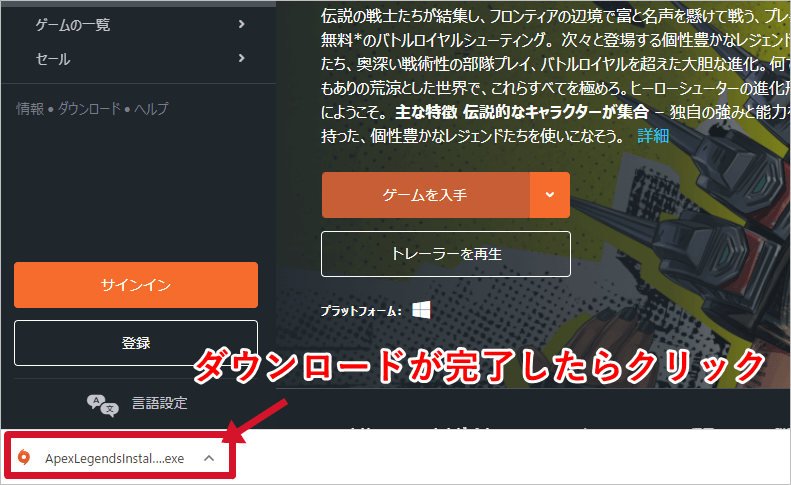
APEXのインストールファイルがダウンロードされるので、クリックします。
※画像はGoogle Chromeです。ここに表示されない場合はダウンロードフォルダ(C:\Users\ユーザー名\Downloads)からダブルクリックしてください。
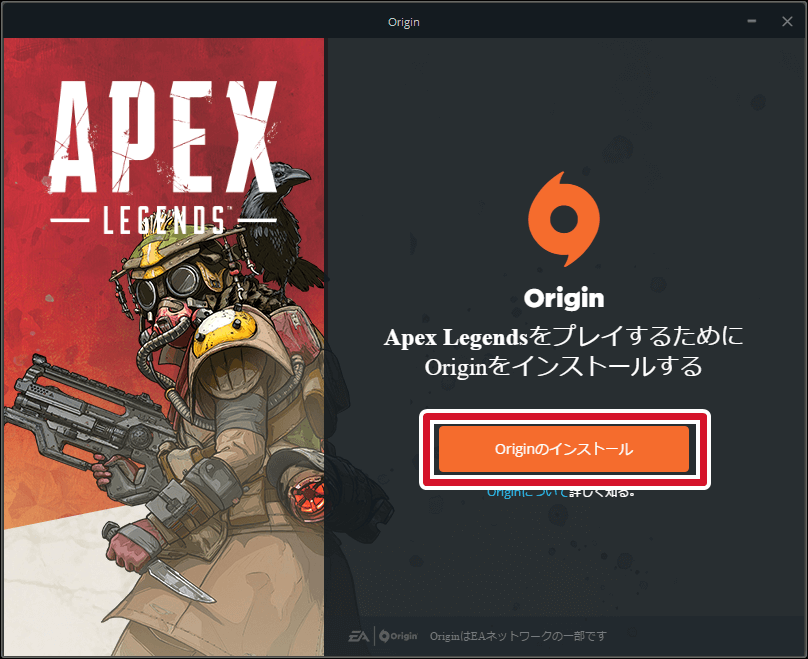
APEXの前にOriginのインストールが起動するので、インストールを進めます。
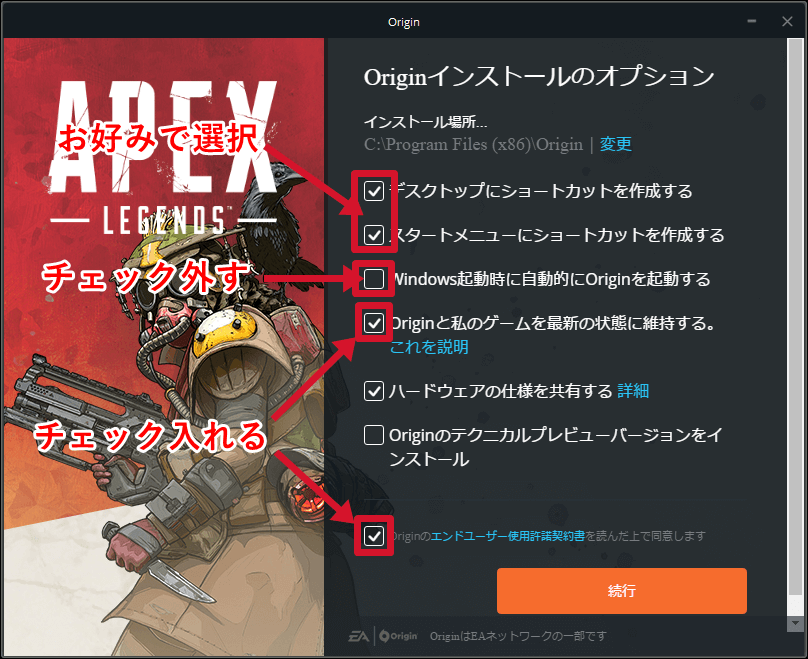
Originの選択項目を好みに合わせてチェックし、利用規約にチェックを入れ「続行」を選択します。
Windows起動時に自動起動にするとWindows起動が重くなるのでおすすめしません。
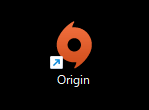
Originのインストールが完了すると、デスクトップ上にアイコンが出現します。
Originアイコンをダブルクリックで起動します。
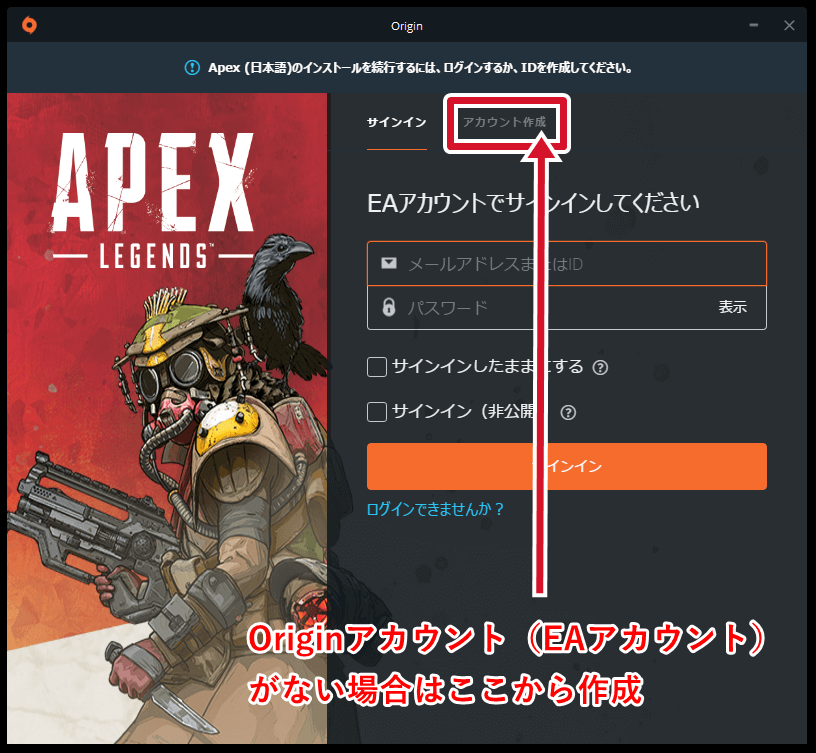
APEXをインストールするため、Originアカウントでのログインを求められます。
既にアカウントを作成済みの場合はログインを行い、まだの場合はOriginアカウントを作成してください。
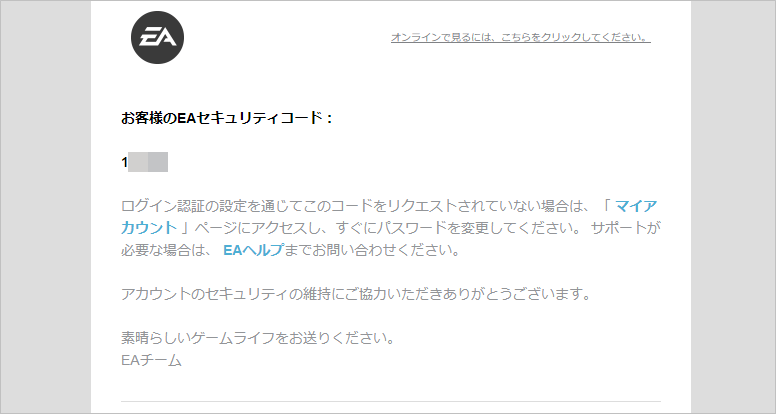
メールアドレスによるセキュリティ認証設定を行った場合は、登録したメールアドレスにセキュリティコードが届きますから、入力してログインしてください。
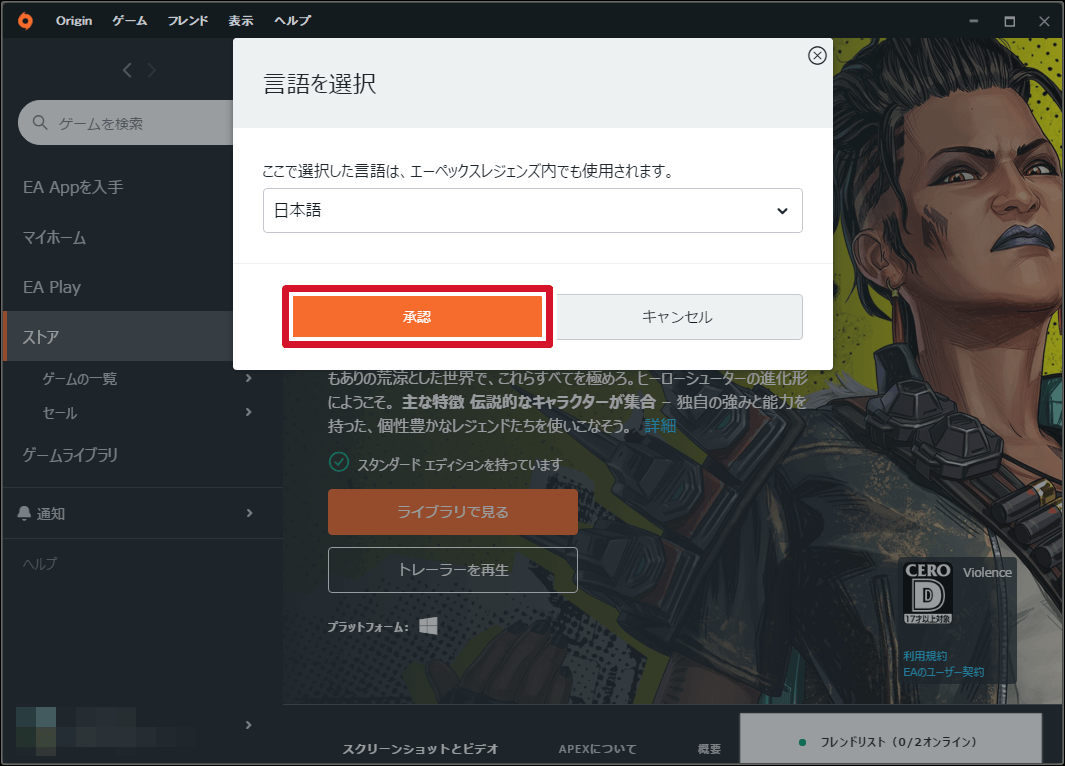
Originへログインすると言語選択が表示されるので、日本語のまま「承認」をクリックします。
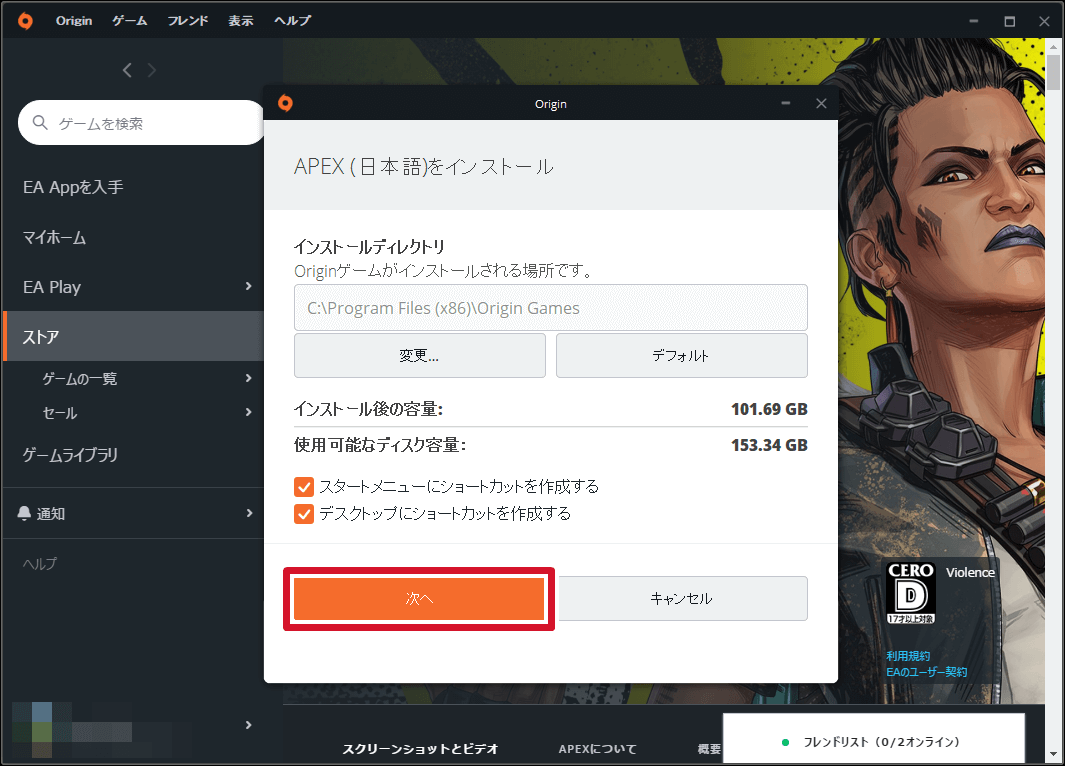
自動的にAPEXのインストール画面に移行するので、問題がなければ「次へ」をクリックします。
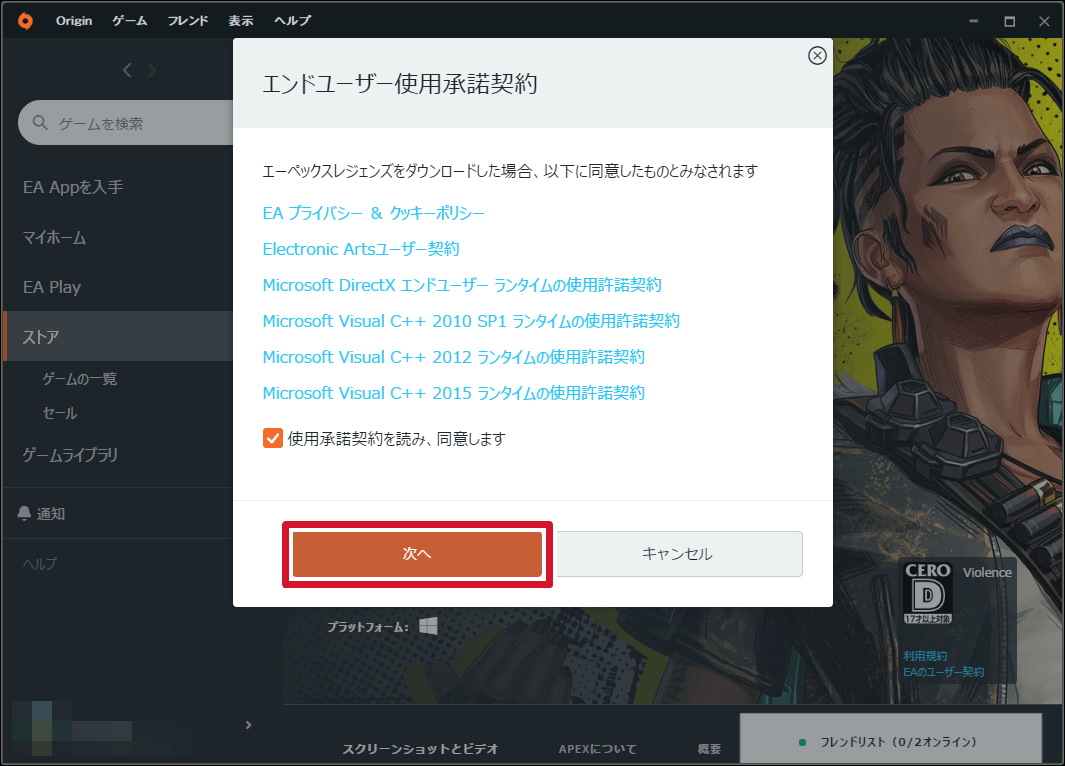
利用規約に同意し「次へ」をクリックします。
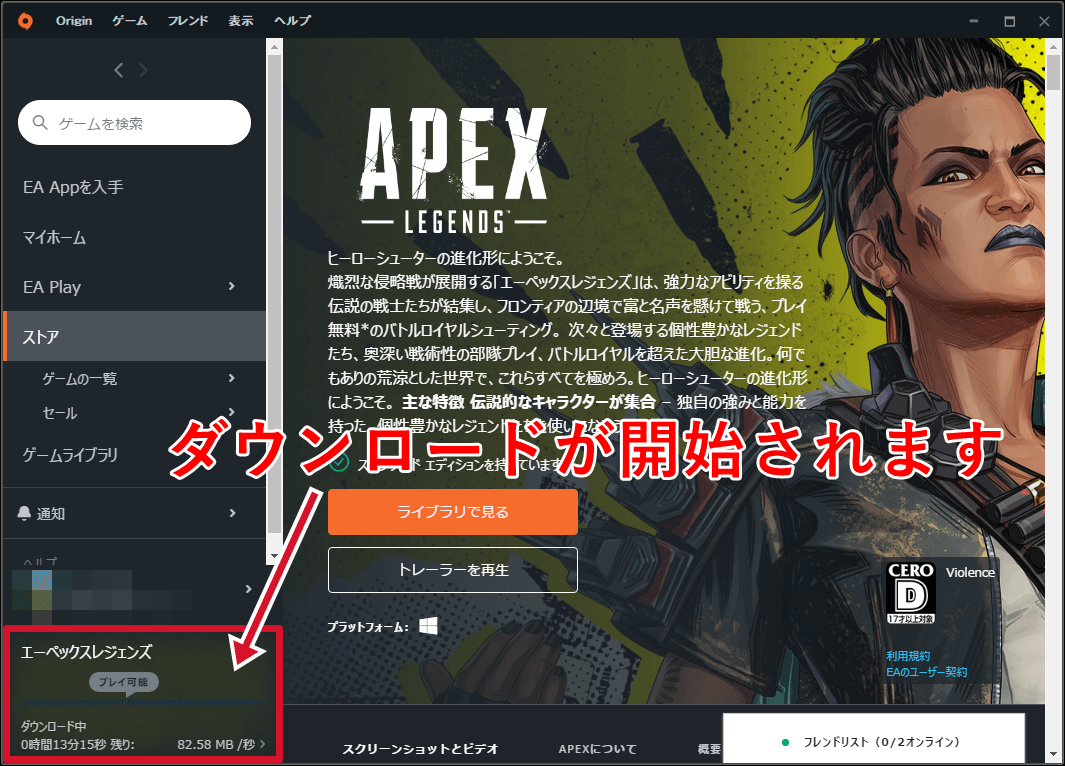
画面左下でAPEXのダウンロードが開始されますので、しばらく待ちましょう。
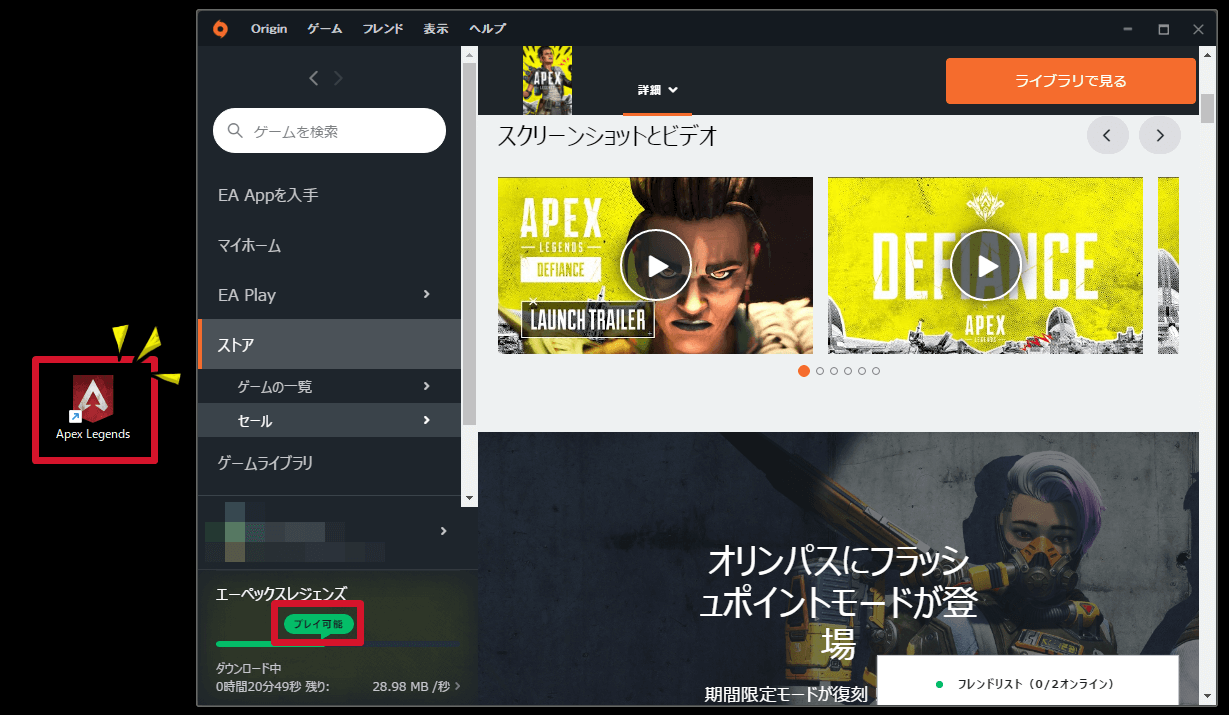
ダウンロードが「プレイ可能」まで進むと、デスクトップにAPEXのアイコンが出現します。
ダウンロードを行いながら、アイコンをダブルクリックするとAPEXが起動します。
PCでのAPEX(エーペックス)のダウンロードとインストールは以上で完了です。
APEX Legends(PC版)のよくある質問
APEX Legendsのよくある質問をまとめています。
APEXはグラボなしでプレイできる?
できません。
APEX Legendsをプレイするにはグラフィックボードが必要なので、普通のパソコンではプレイできません。
グラボなしの最新ハイスペックパソコンなら動作する可能性はありますが、快適にプレイすることは難しいです。
フレームレート/リフレッシュレートって何?
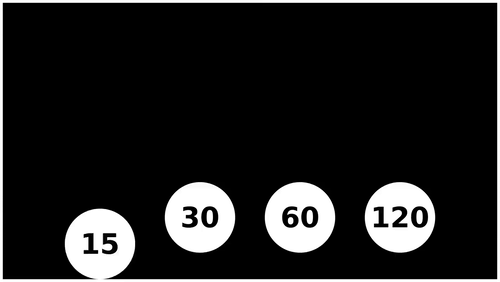
APEX LegendsではフルHD・1ms・144Hzの液晶モニターがおすすめです。
液晶モニターは「サイズ」「解像度」「応答速度」「リフレッシュレート」の4つの要素で決められます。
144fps対応のゲーミングPCを購入しても、液晶モニターが144fpsに対応していなければ無意味になってしまいます。
144fpsでプレイするにはリフレッシュレート144Hzの液晶モニターが必要です。
応答速度はPC側から発信された信号が画面に表示されるまでの時間で、1ms=1ミリ秒(1000分の1秒)なら遅延なく表示できます。
そのほか眼精疲労対策となるフリッカーフリー、ブルーライトカット機能の搭載された液晶モニターを選ぶのが良いでしょう。
リフレッシュレートとは


